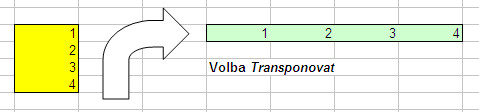V řadě případů vám však tento způsob vkládání nemusí vyhovovat. Typickým příkladem je situace, kdy do hotové tabulky kopírujete nějaký údaj z jiného listu nebo z jiného sešitu a v tabulce se v cílové buňce odstraní formátování.
Ještě záludnější je kopírování údajů z jiné oblasti buněk do tabulky, ve které jsou vytvořena ověření. U takovéhoto kopírování se ověřovací pravidlo odstraní v cílových buňkách to není na první pohled vidět.
Z tohoto důvodu Excel umožňuje údaje zkopírované do schránky vkládat různým způsobem. Popis různých možností při vkládání naleznete v tomto článku.
Příkaz pro různý způsob vkládání
Jestliže chcete zkopírované buňky vložit jinak, než běžným způsobem, použijete tento postup:
- Označíte kopírované buňky a běžným způsobem provedete kopírování buněk do schránky.
- Klepnete na cílovou buňku nebo na pravý horní roh oblasti pro vložení.
- Zvolíte příkaz Vložit jinak.
- Ve zvoleném dialogu označíte potřebné volby (volba Vše odpovídá standardnímu vkládání) a potvrdíte tlačítkem OK.
- Obsah schránky vymažete klávesou ESC.
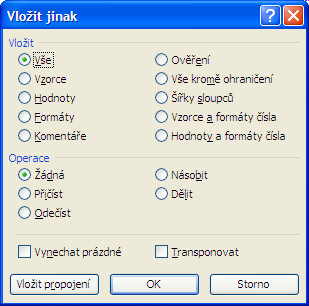
Při použití příkazu Vložit jinak musíte pamatovat na dvě věci:
- Příkaz je možné použít pouze po zkopírování, nikoliv po vyjmutí buněk do schránky. Jestliže tedy chcete buňky přesunout nestandardním způsobem, musíte je nejprve zkopírovat, použít příkazu Vložit jinak a původní buňky vymazat.
- Po vložení zůstává obsah schránky zachován, proto jej musíte vymazat klávesou ESC. Jestliže na to zapomenete a omylem stisknete klávesu ENTER, provedete nové vložení standardním způsobem a přemažete vložené buňky.
Jak vložíte pouze obsah buňky
Jestliže chcete do cílové buňky vložit pouze obsah zkopírované buňky, použijete volby Vzorce nebo Hodnoty. Tyto volby zajišťují, že se do cílové buňky nepřenese formátování, ověření, podmíněný formát ani komentář.
Pokud je ve zkopírované buňce stálý údaj, obě uvedené volby vedou ke stejnému výsledku. Rozdíl mezi nimi se projeví, jestliže je ve zkopírované buňce umístěn vzorec.
Volba Vzorce v tomto případě způsobí, že se do cílové buňky vloží zkopírovaný vzorec s posuvem řádků a sloupců (u obyčejného adresování) nebo bez posuvu (u absolutního adresování).
Volba Hodnoty vloží do cílové buňky hodnotu vypočítanou vzorcem ve zkopírované buňce v okamžiku jejího kopírování do schránky. Do cílové buňky se tedy vloží stálá hodnota. Tato hodnota se však již nezmění, jestliže přepíšete některou z buněk, na které je původní zkopírovaný vzorec navázán.
Jak zkopírujete komentář nebo ověření
Jestliže chcete do cílové buňky vložit pouze komentář, použijete volbu Komentáře. Volba Ověření vkládá do cílové buňky pouze ověřovací pravidlo. Obsah ani formát buněk se přitom nemění.
Jak vyřadíte z kopírování rámečky
Při běžném vkládání se do cílové buňky přepíše veškeré formátování včetně ohraničení buněk. Jestliže si v hotové tabulce nechcete poškodit rámečky, může být užitečná volba Vše kromě ohraničení. Při použití této volby vložíte ze schránky do cílové oblasti úplně vše s výjimkou ohraničení buněk.
Uvedená volba neznamená zkopírování formátu bez rámečků. Jestliže potřebujete přenést pouze vzhled buněk, avšak bez ohraničení, musíte použít kopírování formátu a poté rámečky u vložených buněk upravit dodatečně.
Jak zkombinujete vkládání s aritmetickou operací
Pokud zkopírované buňky obsahují číselné hodnoty, můžete použít ještě jiného způsobu vkládání, ve kterém zkombinujete vložení číselných hodnot s aritmetickou operací. Údaje vložené do schránky můžete k cílovým buňkám přičíst, odečíst, provést násobení nebo dělení. K tomu použijete přepínač Operace, ve kterém označíte potřebnou volbu.
Výchozí volba Žádná je standardní způsob vkládání, kdy se obsah cílové buňky přepíše. Jestliže zkopírovaná buňka obsahovala text, akce neskončí chybou, avšak obsah cílové buňky se nezmění.
U tohoto způsobu vkládání je jediným rozdílem oproti standardnímu vkládání prováděná aritmetická operace. Proto dojde také k přenosu formátů, ověření nebo komentáře ze zkopírované do cílové buňky.
Vkládání s aritmetickou můžete použít také na buňky, které obsahují vzorec. Původní vzorec se potom příslušně upraví, např. při sčítání se upraví tak, aby se ke vzorci přičetla ještě hodnota uložená ve schránce.
Jak vytvoříte vzorce pomocí kopírování
Jestliže označíte buňku nebo oblast buněk, zkopírujete je do schránky, potom použijete příkazu Vložit jinak a ve vyvolaném dialogu stisknete tlačítko Vložit propojení, v cílových buňkách se vytvoří vzorce, které se odkazují na zkopírované buňky. Po vytvoření vzorců musíte opět vymazat schránku tlačítkem ESC.

Jestliže propojení vytvoříte na stejném listu, buňky se vzorci budou mít stejný číselný formát jako buňky zkopírované. Při tvorbě propojení na jiném listu mají buňky se vzorci obecný formát.
Při tomto způsobu tvorby vzorců záleží na tom, jestli do schránky zkopírujete jednu buňku nebo oblast několika buněk najednou. Po zkopírování jedné buňky se tlačítkem Vložit propojení vytvoří vzorec s absolutním odkazem na zkopírovanou buňku. Jestliže do schránky zkopírujete oblast buněk, vytvoří se oblast vzorců, ale s relativními odkazy na zkopírované buňky.
Další možnosti vkládání
Příkaz Vložit jinak vám poskytuje ještě další dvě možnosti, jak vložit zkopírované buňky. Obě možnosti mají smysl při zkopírování oblasti.
Jestliže označíte volbu Vynechat prázdné, ze zkopírované oblasti se vloží pouze ty buňky, které obsahují nějaký údaj. U prázdných buněk se vložení neprovede.
Tento způsob vložení přenese i formátování buněk. To znamená, že se u cílových buněk, do kterých se vložil údaj, přenese také formátování, kdežto buňky, ve kterých vložení neprovedlo, mají původní formát.
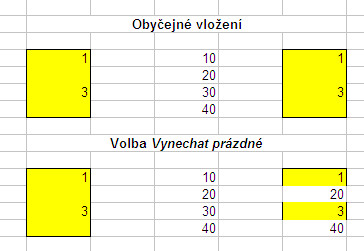
Volba Transponovat znamená otočení vkládané oblasti o 90°. Do cílových buněk se přenese i formát. Jestliže byly ve zkopírovaných buňkách vzorce, dojde ke změně adresování buněk.